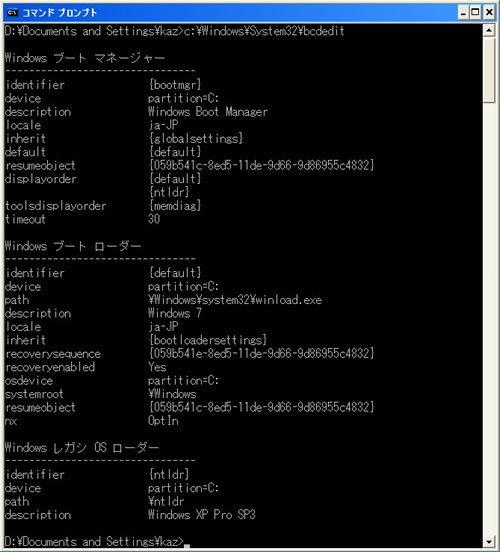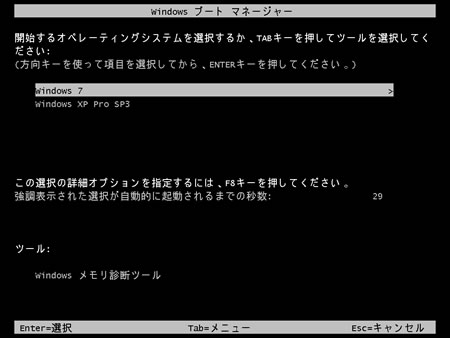この手順は必要ないが「c:\Windows\System32\bcdedit」と実行し、正しくエントリーされているか確認してみよう。画面のように「WindowsレガシーOSローダー」というエントリーが追加されればOKだ。コンピュータを再起動すると、Windows 7のブートローダーであるBOOTMGRが起動し、Windows 7およびWindows XPの項目が用意されているので、起動するOSを選択して[Enter]キーを押せばよい。なお、わかりにくい方は囲みの順番にコマンドを実行して欲しい(図160~161)。
| ■コマンドプロンプトからの操作 | |
| 1 | e:\boot\Bootsect.exe /NT60 All |
|---|---|
| 2 | bcdedit -create {ntldr} -d "Windows XP Pro SP3" |
| 3 | bcdedit -set {ntldr} device partition=c: |
| 4 | bcdedit -set {ntldr} path \ntldr |
| 5 | bcdedit -displayorder {ntldr} -addlast |
| (※各ドライブ文字は環境によって異なる) | |